Microsoft-Teams-Versammlung: eine Alternative für Microsoft-Teams-Liveereignis? Teil 1
13.08.2024 / Chantal Haidl
Bereits vor einiger Zeit kündigte Microsoft an, die Funktion Teams-Liveereignis zum 30.09.2024 einzustellen und stellte als offizielle Alternative die Teams-Rathäuser vor. Obwohl die Einstellung mittlerweile offenbar zurückgenommen wurde, bleibt die Empfehlung bestehen, auf die Teams-Versammlungs-Funktion umzusteigen.
Da unsere wöchentlichen Webinare der Woche über die Liveereignisse laufen, stellt sich uns die Frage, ob ein Wechsel zu den Rathäusern lohnend ist und worin genau die Unterschiede zwischen den beiden Funktionen bestehen. In diesem Beitrag schauen wir uns zuerst die Liveereignisse und dessen Vor- bzw. Nachteile an.
Was ist das Microsoft-Teams-Liveereignis?
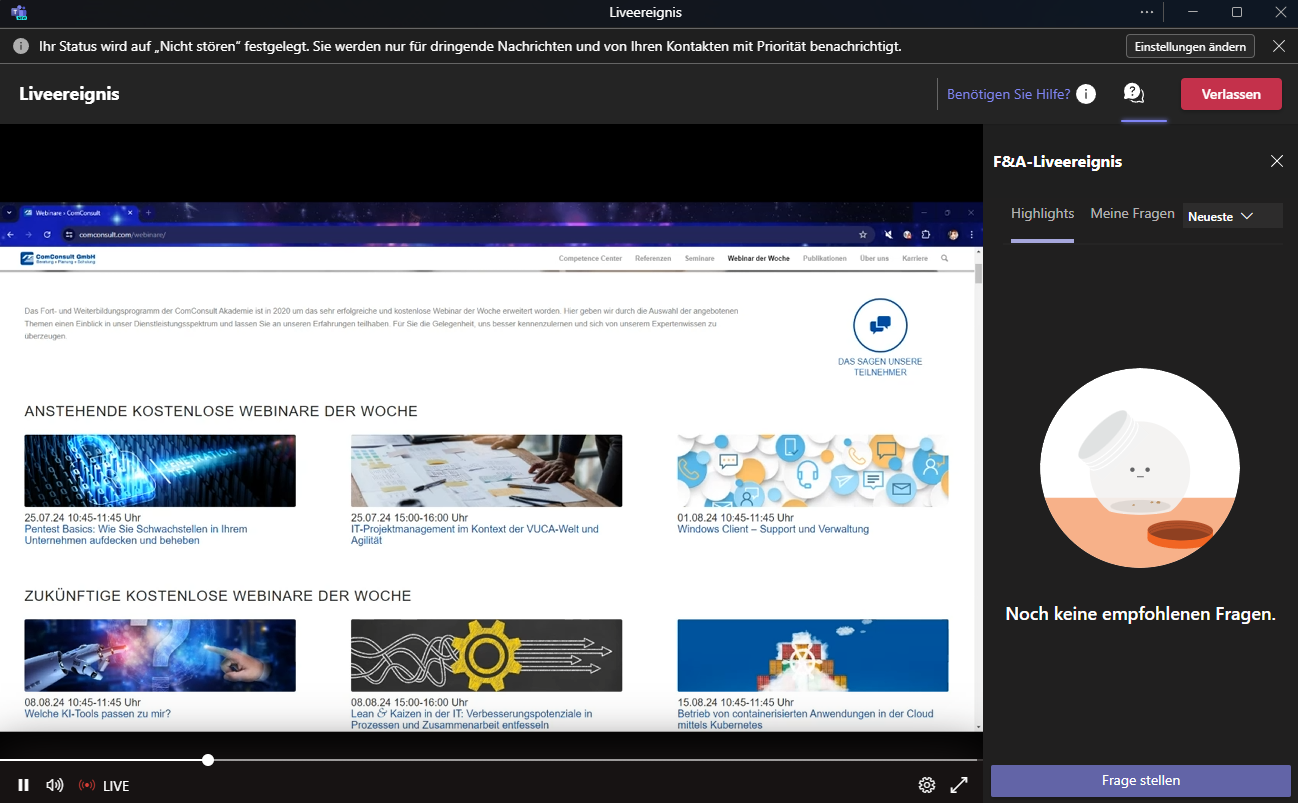
Abbildung 1: Liveereignis – Teilnehmeransicht
Das Microsoft-Teams-Liveereignis ist eine Funktion, um große Veranstaltungen online durchzuführen, bei denen die Teilnehmer nicht aktiv mitarbeiten. Ich selbst vergleiche die Teilnehmeransicht gerne mit einem Youtube- oder Twitch-Livestream, da die Teilnehmer lediglich über die möglicherweise aktivierte Fragen- und Antworten-Leiste (F&A-Leiste) mit den Referenten bzw. Produzenten kommunizieren können. Für die Teilnehmer besteht der Vorteil nicht alleine in der Anonymität, da keine Personenliste vorhanden ist, sondern auch in der Möglichkeit des Zurückspulens, um sich Verpasstes noch einmal anzusehen. Letzteres funktioniert allerdings nur, solange der Teilnehmer der laufenden Session beitritt und diese nicht mehr verlässt.
Der interne Bereich, sprich die Produzentenansicht, ist etwas anders aufgebaut. In diesen Bereich gelangt man nur über die installiere Teams-App mit einem Teams-Account, der vom Ersteller des Liveereignisses entsprechende Berechtigungen erhalten hat. In diesem Bereich werden die entsprechenden Quellen von dem Referenten zur Verfügung gestellt und die Moderation des Events findet statt. Das Rechteck unter „Warteschlange“ (links) ist im Prinzip die Vorbereitung, während das Rechteck unter „Liveereignis“ (rechts) die tatsächliche Teilnehmeransicht anzeigt. Für die Übertragung gibt es zwei Möglichkeiten: nur den Inhalt bzw. das Kamerabild zu übertragen oder den Inhalt und ein Kamerabild zu übertragen. Man sieht also direkt eine Einschränkung von Liveereignissen. Es kann immer nur eine Person mit Kamerabild dargestellt werden. Gibt es mehrere Sprecher mit aktiviertem Kamerabild, muss die Moderation die Bilder manuell umschalten.
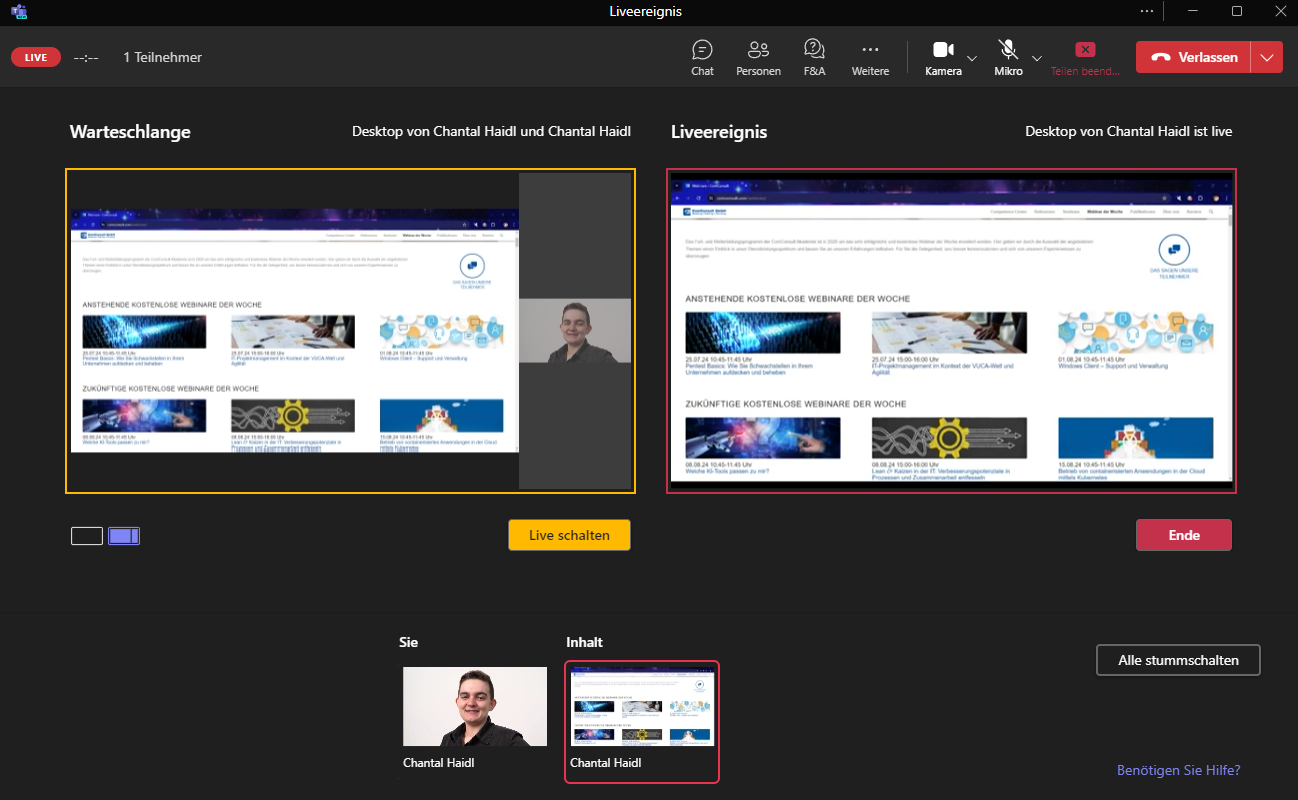
Abbildung 2: Liveereignis – Produzentenansicht
Ansonsten ist in der Ansicht alles wie in der klassischen Besprechungsfunktion, wobei sich der Chat und die Personen-Ansicht lediglich auf den internen Bereich beschränken. Die F&A-Funktion ist die Kommunikation nach außen und wird in „Neu“, „Veröffentlicht“ und „Geschlossen“ unterteilt. Der aktuelle Status des Ereignisses wird oben links angezeigt, also ob man vor dem Liveschalten, gerade live ist oder das Ereignis beendet wurde. Außerdem ist dort die aktuelle Teilnehmerzahl zu sehen.
Ein Vorteil der Liveereignisse ist der allgemeine Ablauf. Es ist automatisch eine Art Warteraum aktiviert, in dem man sich vorab noch kurz absprechen kann. Erst wenn livegeschaltet wird, sind von allen Personen im internen Bereich verbale Äußerungen zu hören und geteilte Quellen zu sehen. Nach Beendigung des Liveereignisses gelangt man wieder in den Warteraum zurück, und man kann alles noch mal Revue passieren lassen, ohne dass ein Teilnehmer das mitbekommt. Die Ansicht selbst verändert sich bei dem Vorgang nicht, der Warteraum ist eher metaphorisch zu verstehen.
Bei den Liveereignissen sind die Einstellungsoptionen einfach gehalten. Neben dem Termin, der maximalen Dauer von vier Stunden und dem für den internen Bereich berechtigten Teams-Account kann man einstellen, welchem Teilnehmerkreis das Liveereignis zur Verfügung gestellt wird. Dies kann auf bestimmte Personen/Gruppen oder die eigene Organisation beschränkt werden oder für alle öffentlich zugänglich gemacht werden. Neben dem Teilnehmerkreis muss der jeweilige Encoder angegeben werden, über den das Liveereignis verwaltet wird. Last, but not least gibt es weitere Ereignisoptionen, die eingestellt werden müssen, wie die Möglichkeit der Aufzeichnung für Produzenten/Referenten oder Teilnehmer, die Einstellungen für Untertitel mit oder ohne Übersetzungen, den Bericht zum Teilnehmermanagement und das Aktivieren der F&A-Leiste. Alle diese Einstellungen kann man leider nur in der klassischen Teams-Version (Teams Classic) vornehmen.
Fazit zu Teams Liveereignis
Zusammenfassend bietet die Liveereignis-Funktion sowohl Vor- als auch Nachteile. Die wichtigsten Vorteile sind die strikte Trennung zwischen Teilnehmern und Referenten, die Möglichkeit des Zurückspulens für die Teilnehmer und der sogenannte Warteraum für die Vor- und Nachbereitung der Liveschaltung. Diese Funktionen sind besonders bei großen Teilnehmerzahlen von großem Nutzen. Zu den Nachteilen gehört, dass nur ein Referent mit Kamerabild dargestellt werden kann. Zudem ist die Produzentenansicht lediglich über die installierte Teams-App zugänglich, und das Erstellen der Liveereignisse ist ausschließlich über Teams Classic möglich. Letzteres kann für den Ersteller der Liveereignisse sehr zeitaufwändig sein, da häufig zwischen verschiedenen Teams-Versionen gewechselt werden muss, nur um ein Liveereignis zu erstellen.
Im nächsten Teil werfen wir einen Blick auf die offizielle Alternative, die Teams-Versammlung: Wir werden die verschiedenen Ansichten, die verfügbaren Funktionen und die Einstellungsmöglichkeiten genauer betrachten.





